筆記本怎么看WiFi密碼是多少?有時候忘記了WiFi密碼,我們通常可以在已經連接WiFi的筆記本電腦中查看,之前小編為大家分享過“筆記本查看Wifi密碼方法”教程,但這種方法只能查看當前電腦連接的WiFi密碼,如果是要查看以前連接過的WiFi密碼,就無法做到了。今天小編再分大家分享一個更強大的查看WiFi密碼技巧,只需要借助一個命令,就可以查看到你筆記本連接過的所有WiFi密碼,功能強大。話不多說,以下是具體的教程。

筆記本怎么看WiFi密碼是多少?一個命令查看所有WiFi密碼方法
1、首先從開始菜單中打開“運行”,或者是直接使用點擊 Win+R 組合快捷鍵快速調出運行窗口,打開之后輸入 cmd 命名,并點擊下方的確定打開,如下圖所示。
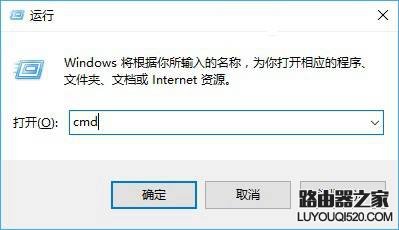
2、打開cmd命令運行窗口后,粘貼上以下命名,并按“回車鍵”運行,就可以查看筆記本連接過的所有WiFi密碼和名稱了。
for /f "skip=9 tokens=1,2 delims=:" %i in ('netsh wlan show profiles') do @echo%j | findstr -i -v echo | netsh wlan show profiles %j key=clear
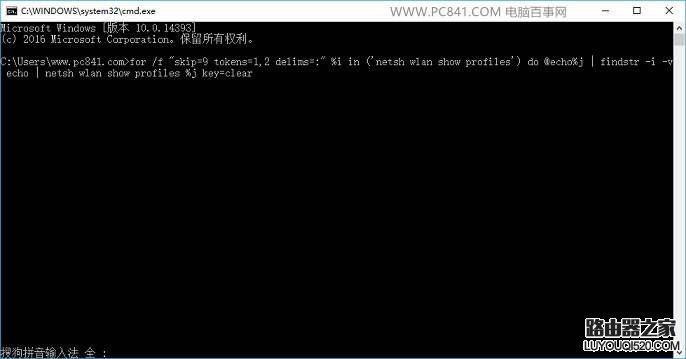
粘貼命令后,按回車鍵(Enter)運行即可
注意:復制時命令中的空格一定不能少。
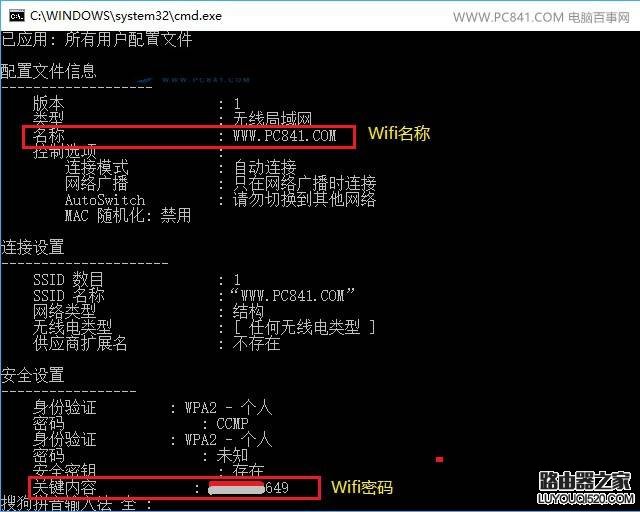
如果你的筆記本連接過多個WiFi無線網絡,往下拉可以找到所有連接過的WiFi無線網絡名稱和密碼,如下圖所示。
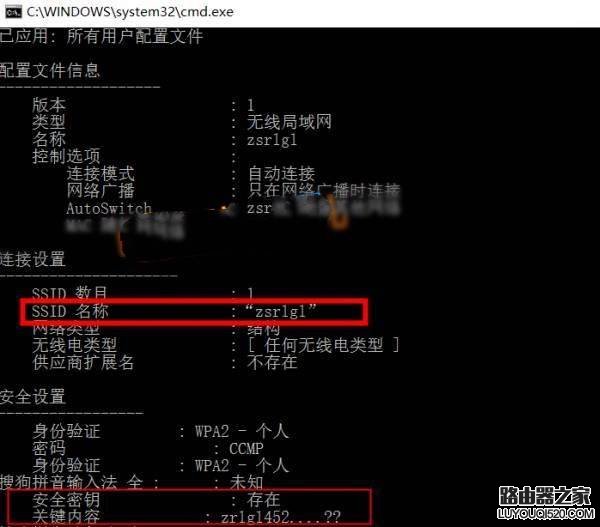
更多WiFI密碼
一個命令就能查看筆記本連接過的所有WiFi無線網絡密碼,是不是很強大呢,很多朋友都不知道這個命令,趕快收藏分享吧。
文章最后附上,我們以前在電腦設置中查看WiFi密碼的方法,這種方法適合不懂命令,查看目前筆記本已經連接上的WiFi無線密碼。
Win10筆記本查看已經連接上的WiFi密碼方法
下面本文以Win10筆記本為例,教大家如何通過普通的方法查看WiFi密碼,雖然沒有上面的方法強大,但大家也可以學習一下哦。
一、首先在電腦桌面右下角的無線圖標上,點擊鼠標右鍵,在彈出的選項中,點擊“打開網絡和共享中心”,如圖所示。

二、打開網絡和共享中心之后,點擊訪問類型后面藍色字體的“WAN無線網絡”名稱,如圖。
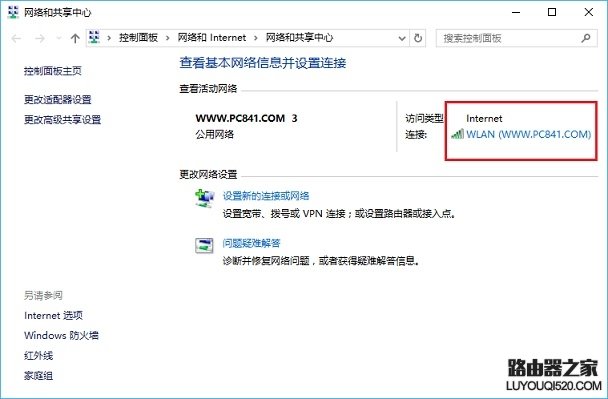
三、在WAN網絡狀態屬性界面,再點擊“無線屬性”,如圖所示。
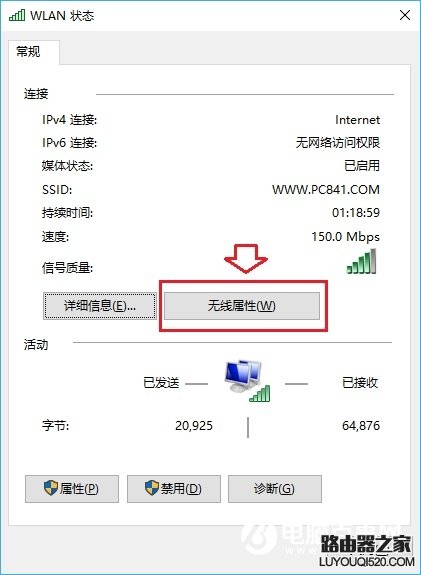
四、最后在無線網絡屬性中,切換到“安全”選項下,并勾選上“顯示字符”就可以看到連接的WiFi密碼了,如圖所示。
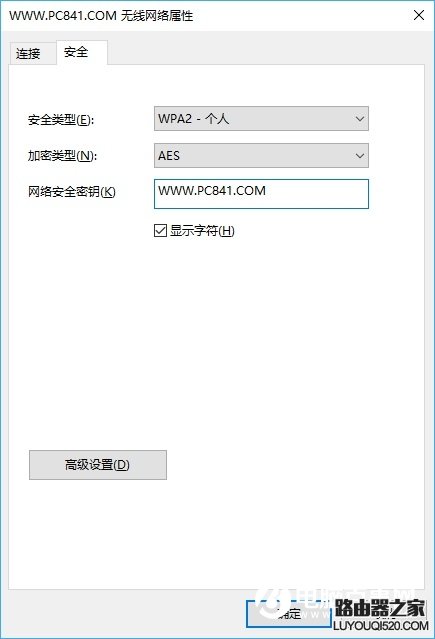
以上就是通過筆記本電腦找回忘記的WiFi密碼方法,有時候忘記無線網絡密碼,并不一定要去修改和重置,只要是連接過的筆記本,都可以輕松通過上面的方法找回忘記的路由器Wifi密碼。
新聞熱點
疑難解答